当我们或其他用户的电脑无法上网,且电脑右下角显示 “IP地址与网络上的其他系统有冲突” 时,该怎么处理呢?

首先,要理解IP冲突是如何产生的?
主要有下面几个情况:
1、很多用户对TCP/IP并不了解,不知道“IP地址”、“子网掩码”、“默认网关”等参数如何设置,有时用户不是从管理员处得到的上述参数的信息,或者是用户无意修改了这些信息;
2、管理员或用户根据管理员提供的上述参数进行设置时,由于失误造成参数输错;
3、在客户机维修调试时,维修人员使用临时 IP地址应用造成;
通过上面的介绍,那到底如何处理呢?
1、A电脑IP地址为10.168.10.108,当A电脑开机时发现有IP地址冲突提示
2、先将A电脑的IP地址修改成一个局域网内没有使用的地址.如:10.168.10.253,保证A电脑可以正常通信。
3、找出冲突源。
在A电脑上用远程查询命令nbtstat –a 10.168.10.108. 找出该地址的计算机信息,如:MAC地址,计算机名等。如下图:

4、根椐MAC地址,或者计算机名等在之前IP,MAC,计算机名等资源统计上就可以查出冲突源。
5、让后通知产生冲突的人修改自身的IP地址。
上述的方法,看似简单,但要具备一定的前提条件,如:需要事先收集用户电脑IP、MAC、计算机名等。
那如何查看用户电脑的IP、MAC地址等信息呢?
1、IP地址与MAC地址的查询
首先点击电脑“开始-运行,输入CMD回车”进入命令提示符界面
然后输入命令“ipconfig /all”

回车后得到如下结果,红色框内分别为MAC地址与IP地址
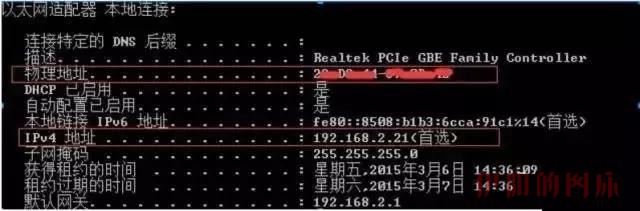
2、查询计算机名及修改计算机名为使用者本人名称
首先在电脑桌面右键“计算机-属性”在弹出页面内可以查看到计算机名
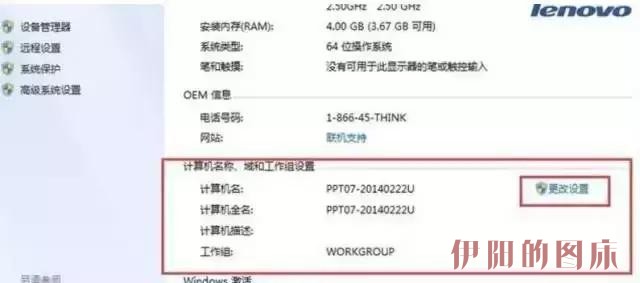
如果发现计算机名为随机的,可以点击“更改设置”按钮修改为使用着相应名称
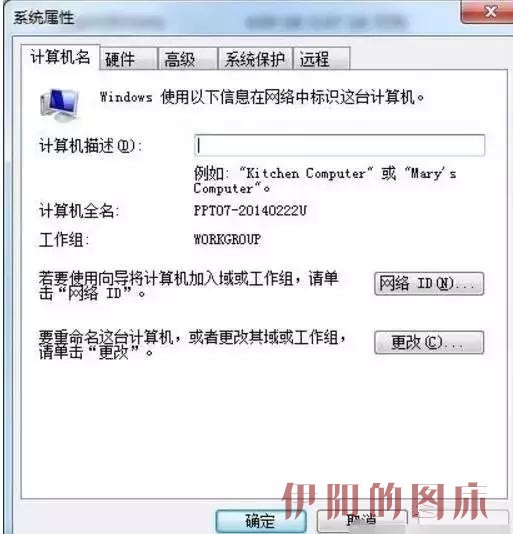
最后,点击“更改”进入修改计算机名称即可完成修改。


 伊阳博客
伊阳博客













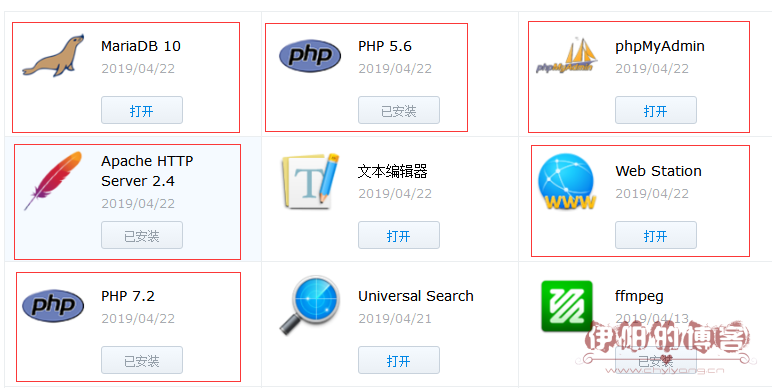

感谢博主分享,正是我需要的,很实用 [赞]